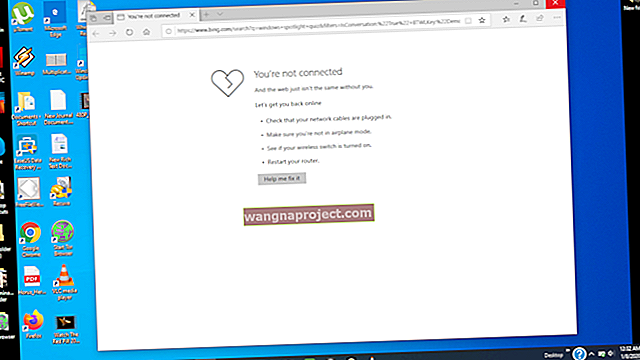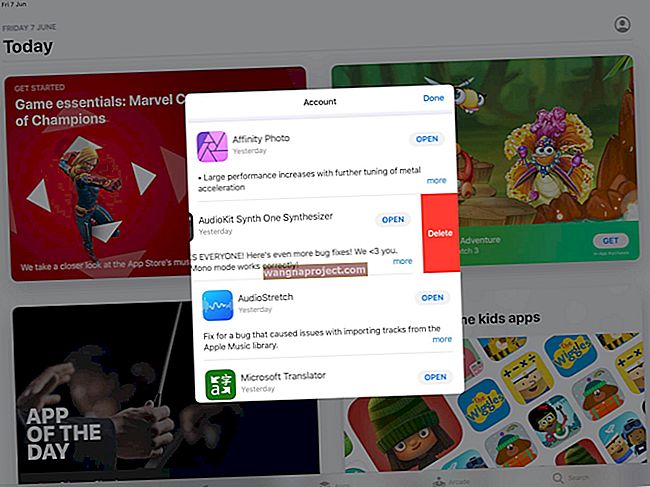Твърдо нулиране, меко нулиране, рестартиране, възстановяване, възстановяване. Тази объркваща терминология е последното нещо, с което искате да се борите, ако вашият iPhone 7 не работи. Ето защо ние опростихме всичко, което трябва да знаете, и го поставихме в една публикация. Ето пълното ръководство за това как да нулирате iPhone 7.
Всички знаем, че технологиите не са перфектни. Но това не прави по-малко вбесяващо, когато нещата се объркат. На всичкото отгоре често трябва да се борим с объркваща и подобна терминология в ръководствата за отстраняване на неизправности: нулиране, възстановяване, рестартиране, рестартиране, възстановяване.
Ще ви бъде простено да поставите под въпрос какво означава всичко - особено след като много от термините се използват взаимозаменяемо в мрежата. Дори понякога на собствения уебсайт на Apple! Нещо повече, iPhone 7 усложни нещата със своя твърд бутон Начало. Вече не е възможно да използвате изпитания във времето метод за задържане на бутоните Sleep / Wake и Home, за да рестартирате устройството.
За ваше щастие сме го подредили. Прочетете по-долу за яснота относно различните начини за нулиране на вашия iPhone. Научете разликата между всеки метод и кога всеки от тях е необходим. И накрая, изложихме ясни стъпки за това как да завършим всички методи за нулиране на iPhone 7.
Какво повече бихте могли да поискате?
Подобни публикации:
- Как успешно да възстановите iPad до фабричните настройки - Пълно ръководство
- iPhone 7 е заседнал с логото на Apple, Как да поправя
- iPhone продължава да се нулира, как да поправя
- Забравена парола за iPhone / iPad? Как да нулирате паролата си
- iPhone 7 е бавен и изостава, как да се поправи
Soft Reset iPhone 7
Мекото нулиране по същество е същото като изключването и включването на вашето устройство. Често наричана рестартиране или рестартиране, тази процедура е бърза и лесна стъпка за отстраняване на неизправности, която прави чудеса със софтуер, който не работи добре. Основната полза от мекото нулиране е, че не би трябвало да представлява риск от загуба на данни.
Кога да рестартирате iPhone 7
Бавната производителност, необичайното поведение или произволен брой други софтуерни аномалии могат да бъдат отстранени чрез меко нулиране. Чрез затваряне на всички приложения, изключване и рестартиране на iOS, iPhone 7 често елиминира малки проблеми в софтуера, които са създавали проблеми.
Как да рестартирате iPhone 7
Ако е възможно, най-добрият начин за рестартиране на iPhone 7 е ръчното изключване и включване на устройството. За целта задръжте страничния бутон, докато на екрана се появи плъзгач, за да изключите устройството. След като iPhone 7 приключи с изключването, натиснете отново страничния бутон, за да го включите отново.
Ако обаче iPhone 7 е замразен или по друг начин не реагира, е възможно вместо това да завършите принудително рестартиране.
Принудително рестартиране на iPhone 7:
- Натиснете и задръжте страничния бутон
- Докато държите страничния бутон, натиснете и задръжте бутона за намаляване на звука
- Продължавайте да държите двата бутона, докато устройството завърши рестартирането си
 Бутонът за намаляване на звука се използва за принудително рестартиране на iPhone 7
Бутонът за намаляване на звука се използва за принудително рестартиране на iPhone 7
Hard Reset iPhone 7
За разлика от мекото нулиране, твърдото нулиране изтрива всичко от устройството. Настройки, приложения, съобщения, музика, снимки. Всичко. Разбира се, ако имате скорошно архивиране на iPhone 7, това не би трябвало да представлява проблем за вас. В противен случай трябва да сте сигурни, че сте го направили!
Ако не можете да направите ново архивиране, може пак да можете да възстановите част от информацията през iCloud. Влезте в www.icloud.com, за да видите какво се съхранява онлайн. Трябва да намерите контакти, календари, напомняния, бележки и може би някои снимки. Всичко зависи от настройките на iCloud на вашия iPhone 7.
След завършване на хардуерното нулиране iPhone 7 ще действа така, сякаш е чисто нов. Поради тази причина твърдото нулиране често се нарича фабрично възстановяване.
Кога да рестартирате iPhone 7
Необходимо е твърдо нулиране за всички софтуерни проблеми, които софтуерното нулиране не е отстранило. За пореден път това може да са редица проблеми, като чести сривове, необичайно използване на съхранение или замразен iPhone 7.
Наред със софтуерните грешки се препоръчва и хардуерно нулиране, ако планирате да продадете или подарите своя iPhone 7. Завършването на хардуерно нулиране премахва вашата лична информация и връща iPhone 7 на екрана за добре дошли. Това ви предпазва от кражба на данни, като същевременно осигурява топло посрещане на новия собственик.
Как да нулирате твърдо iPhone 7
Има два начина за нулиране на iPhone 7. Ако устройството реагира, можете да го възстановите чрез настройките. В противен случай е възможно да завършите възстановяване с помощта на iTunes - този метод изисква достъп до компютър, работещ с най-новата версия на iTunes.
Възстановете iPhone 7 с помощта на Настройки:
- На iPhone 7 отидете в Настройки> Общи> Нулиране
- Докоснете Изтриване на цялото съдържание и настройки
- Ако бъдете подканени, въведете данните за вашата парола или Apple ID
- Когато приключи, iPhone 7 ще се рестартира на началния екран.
Възстановете iPhone 7 с помощта на iTunes:
- Стартирайте iTunes и свържете iPhone 7 с помощта на мълния към USB кабел
- Ако бъдете подканени, въведете паролата си и докоснете Trust This Computer на iPhone 7
- Изберете iPhone 7 от горния ляв ъгъл на iTunes и отворете раздела Резюме
- Щракнете върху Restore iPhone, потвърдете Restore в изскачащия прозорец
- Когато приключи, iPhone 7 ще се рестартира на началния екран
Исходный текст
Нулирайте iPhone 7, като използвате режим за възстановяване
IPhone 7 в режим на възстановяване ще покаже черен дисплей с лого на iTunes в него. Той не може да се използва, докато не бъде възстановен чрез iTunes. Подобно на твърдо нулиране, режимът на възстановяване води до загуба на всички данни на iPhone 7. За съжаление, след като iPhone 7 е в режим на възстановяване, не е възможно да се направи ново архивиране.
Трябва да се уверите, че имате резервно копие на вашия iPhone 7, преди да го поставите в режим на възстановяване.
Кога да използвате режим за възстановяване на iPhone 7
Режимът за възстановяване е друга стъпка нагоре от хардуерното нулиране. Това е полезна стъпка за отстраняване на неизправности при всякакви софтуерни грешки, които не могат да бъдат отстранени чрез хардуерно нулиране. За разлика от хардуерното нулиране, в режим за възстановяване може да се влезе без работещ iPhone 7.
Режимът за възстановяване може да се използва при всякакви обстоятелства, които не позволяват хардуерно нулиране. Например, ако паролата бъде изгубена или забравена, което води до деактивирано устройство. Или ако сензорният екран е спрял да работи, което прави невъзможно влизането в настройките или Доверете се на този компютър в iTunes.
Как да използвам режима за възстановяване на iPhone 7
За да нулирате iPhone 7, като използвате режим за възстановяване, трябва да изпълните две стъпки: Първо, поставете устройството в режим на възстановяване; второ, възстановете iPhone 7 с помощта на iTunes. За да завършите този процес, ще трябва да използвате компютър, работещ с най-новата версия на iTunes.
Трябва да направите резервно копие на вашето устройство, преди да го поставите в режим на възстановяване. Не може да се направи след това.
Поставете iPhone 7 в режим на възстановяване:
- Свържете iPhone 7 към компютъра и стартирайте iTunes, в този ред
- Натиснете и задръжте страничния бутон и бутона за намаляване на звука
- Продължавайте да държите двата бутона, докато iPhone 7 се рестартира
- Пуснете ги само когато се появи лого на iTunes
- iPhone 7 вече е в режим на възстановяване
Възстановете iPhone 7 с помощта на iTunes:
- Стартирайте iTunes и свържете iPhone 7 в режим на възстановяване
- Трябва да се появи изскачащ прозорец с надпис „Има проблем с iPhone.“
- Щракнете върху Възстановяване и изчакайте процесът да завърши
- Когато приключи, iPhone 7 ще се рестартира на началния екран
 IPhone 7 в режим на възстановяване трябва да бъде възстановен с помощта на iTunes
IPhone 7 в режим на възстановяване трябва да бъде възстановен с помощта на iTunes
Сега знаете как да нулирате iPhone 7. С тези знания можете да преодолеете дори най-разочароващите проблеми със софтуера. Докато не срещнете никакви физически щети, трябва да сте добре!
Надяваме се, че тази публикация ви помогна, като изчисти калните води около твърди и меки нулирания и направи също толкова лесно да нулирате iPhone 7, както беше направено с вашия iPhone 4. Ако не, уведомете ни вашите въпроси в коментарите, и ще направим всичко възможно да им отговорим.